Современная жизнь стала довольно динамичной. Вот почему все чаще нам хочется снимать на видео самые интересные ее моменты. И если вовремя не нажать на кнопку записи, то можно пропустить интересный момент. Вот почему, начиная с iOS 13, на некоторых моделях iPhone вы можете начать запись видео, не выходя из режима съемки фотографий. Таким образом, вы можете не пропустить идеальный момент для съемки, который вам представится, а потом просто вернуться обратно в режим «Фото», не теряя ценных моментов.
На каких моделях iPhone работает QuickTake?
Apple называет эту функцию QuickTake, она доступна на любой из указанных ниже моделей. Первоначально функция считалась эксклюзивной для моделей iPhone 2019 и 2020 годов с чипом A13, но iOS 14 открыла QuickTake и для устройств с чипом A12. Вот их окончательный список:
- iPhone SE (2-го поколения) (iOS 13 и новее)
- iPhone 11 (iOS 13 и новее)
- iPhone 11 Pro (iOS 13 и новее)
- iPhone 11 Pro Max (iOS 13 и новее)
- iPhone XR (iOS 14 и новее)
- iPhone XS (iOS 14 и новее)
- iPhone XS Max (iOS 14 и новее)
Если вы любите часто делать фотографии с помощью приложения «Камера» на iPhone, но не хотите упускать возможность моментально снимать видео, QuickTake – это то, что вам нужно. Поэтому, если вы настроили запуск по умолчанию камеры в режиме «Фото», вам не придется беспокоиться о секунде или двух для переключения из этого режима в режим съемки видео. Опять же, не потребуется потом снова возвращаться в режим «Фото», так как вы не покидали его.
Как снимать видео QuickTake обычным способом
Съемка с помощью QuickTake проста, так как для нее используется жест, ранее задействованный для управления режимом серийной съемки. В режиме фото нажмите и удерживайте кнопку спуска затвора. Вы увидите, как затвор превращается в кнопку записи видео. Ваш iPhone будет записывать его, пока вы не отпустите кнопку. Как только вы это сделаете, видео будет сохранено в приложении «Фото», а кнопка спуска затвора вернется в исходное состояние для съемки фото.
Блокировка QuickTake для освобождения пальца
Вам не нужно держать палец все время прижатым к экрану для записи видео. Удерживая кнопку записи, просто переместите палец к значку замка справа, а затем отпустите.
Теперь ваш iPhone будет продолжать запись, пока вы не нажмете кнопку остановки, как это происходит в режиме съемки видео. При блокировке видео QuickTake также будет отображаться значок затвора, который вы видите в режиме видео, чтобы вы могли делать неподвижные фотографии во время съемки.
Съемка QuickTake при помощи кнопки увеличения громкости
Раньше, когда вы находились в режиме фото, всякий раз при долгом нажатии кнопки увеличения или уменьшения громкости на боковой стороне iPhone, осуществлялся переход в режим серийной съемки. При этом снимок делался один за другим в быстрой последовательности. Если ваш iPhone входит в приведенный выше список, то этот жест на аппарате был заменен съемкой видео QuickTake. Но в iOS 14 вы можете использовать с кнопками громкости как режим серийной съемки, так и режим QuickTake, для чего потребуется изменение всего одной настройки по пути Настройки → Камера.
Здесь установите переключатель Кнопка увелич. громк. для серий в положение Включено, если хотите, чтобы при нажатии и удержании кнопки увеличения громкости производилась Серийная съемка.
Соответственно, если переключатель Кнопка увелич. громк. для серий установлен в положение Выключено, значит при нажатии и удержании кнопки будет производиться съемка видео.
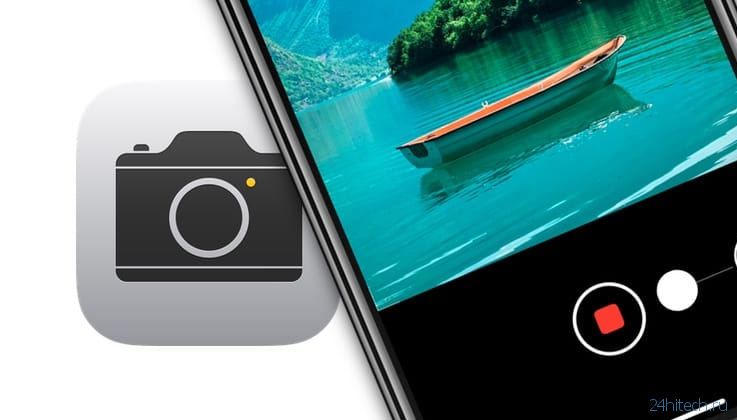
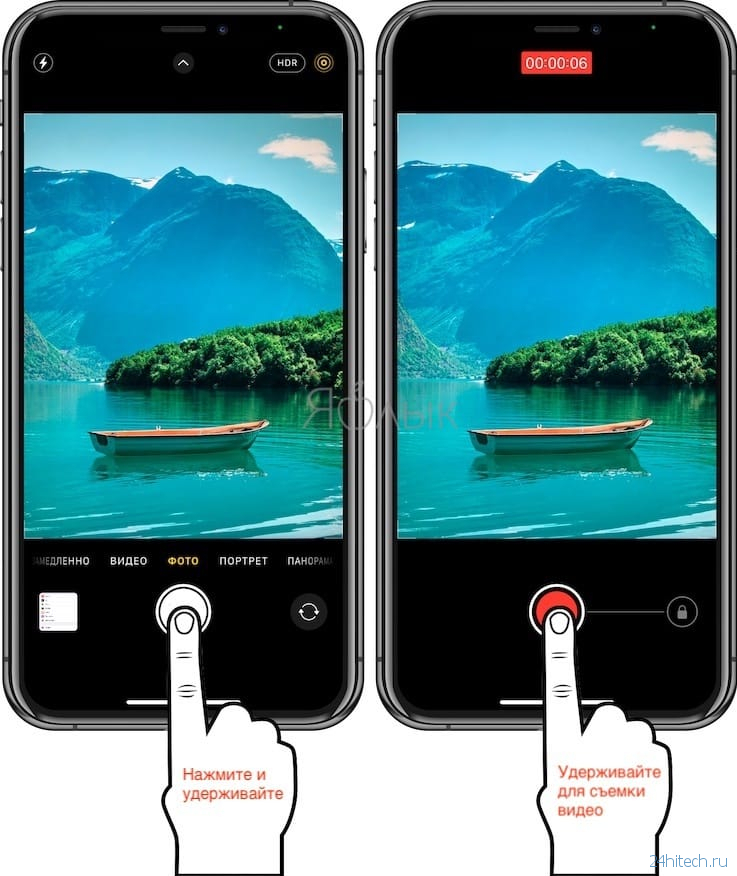
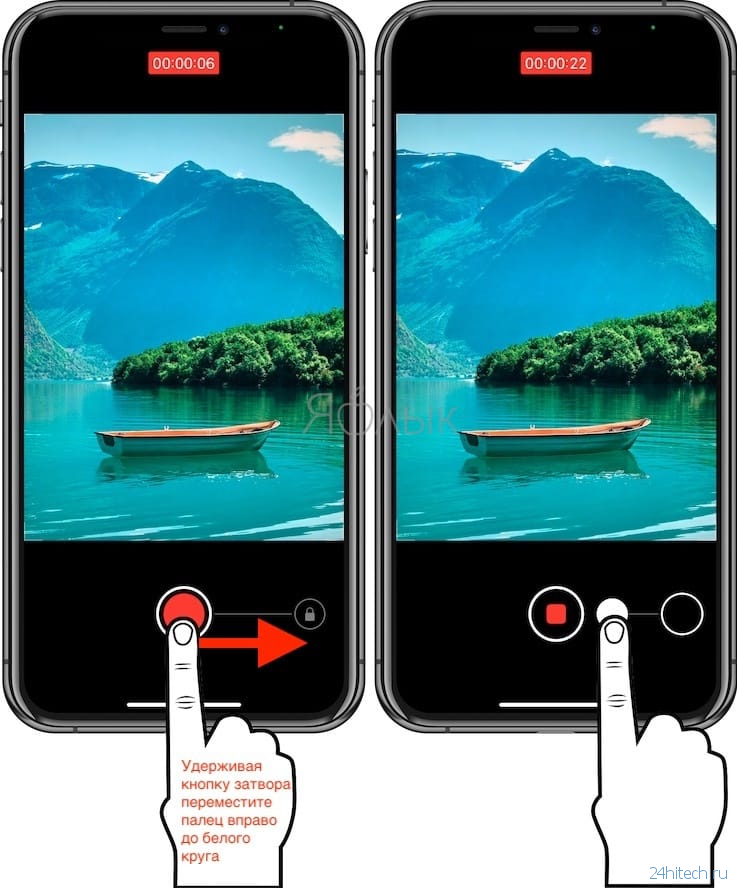

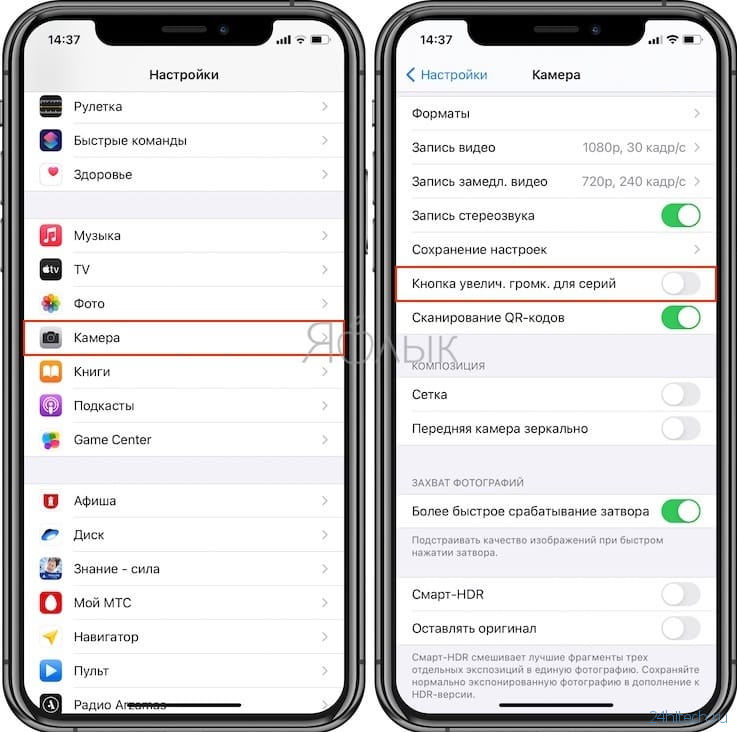



Нет комментарий